Clàr-innse
Mar as trice bidh an teachdaireachd ERR_CONNECTION_RESET air a' bhrabhsair Chrome agad a' nochdadh gu bheil rudeigin ceàrr air a' cheangal lìonraidh agad agus gu bheil trioblaidean aig a' bhrabhsair agad le ceangal ris an làrach-lìn a tha thu a' feuchainn ri inntrigeadh.
Tha grunn adhbharan ann gu bheil an duilgheadas seo a’ tachairt air brobhsair Google Chrome, leithid ceangal eadar-lìn slaodach no neo-sheasmhach, suidheachaidhean lìonra neo-iomchaidh, no draibhearan lìonra lochtach. Ge bith dè a' chùis, tha sinn an seo gus do chuideachadh.
An-diugh, seallaidh sinn dhut beagan dhòighean air an teachdaireachd ERR_CONNECTION_RESET a chur ceart air do bhrobhsair Chrome.
Adhbharan Coitcheann airson Google Chrome ERR_CONNECTION_RESET
Ged a dh’ fhaodadh a’ mhearachd ERR_CONNECTION_RESET ann an Google Chrome a bhith sàrachail, le bhith a’ tuigsinn nan adhbharan cumanta air cùl na cùise seo cuidichidh e thu gus an duilgheadas fhuasgladh agus an duilgheadas a chàradh ann an dòigh nas èifeachdaiche. Gu h-ìosal, tha sinn air liosta de na h-adhbharan àbhaisteach a dh’ fhaodadh a’ mhearachd seo adhbhrachadh air do bhrobhsair Chrome:
- Ceangal eadar-lìn neo-sheasmhach no dona: Aon de na h-adhbharan as trice a choinnicheas luchd-cleachdaidh ris an ERR_CONNECTION_RESET tha mearachd mar thoradh air ceangal eadar-lìn neo-sheasmhach no lag. Faodaidh seo nochdadh ann an diofar dhòighean, a’ gabhail a-steach call ceangail sealach no astaran brobhsaidh slaodach.
- Cùisean Router Lìonra: Ma tha an router lìonra agad seann-fhasanta, ma tha trioblaidean teicnigeach agad no ma tha thu air a bhith a’ ruith airson ùine fhada gun ath-shuidheachadh, faodaidh e cur ris aneòlas.
Ceistean Bitheanta
Ciamar as urrainn dhut na roghainnean bunaiteach sa bhrobhsair eadar-lìn agam ath-nuadhachadh gus mearachd ath-shuidheachadh a’ cheangail a chàradh?
Ma bheir ath-nuadhachadh nan roghainnean bunaiteach sa bhrobhsair eadar-lìn agad cuidichidh sin le bhith a’ càradh na mearachd ceangail le bhith a’ toirt air falbh rèiteachaidhean no roghainnean ceàrr a dh’ fhaodadh a bhith ag adhbhrachadh na cùise. Nì seo cinnteach gum bi sglèat glan airson do bhrobhsair agus 's urrainn dha a choileanadh a leasachadh do luchd-cleachdaidh an eadar-lìn.
An urrainn dhut bathar-bog antivirus agus dìon lìonra a chur à comas rè ùine a' mhearachd ath-shuidheachadh ceangail sa bhrobhsair agam?
Seadh, a' cur à comas rè ùine faodaidh bathar-bog antivirus agus dìon lìonra cuideachadh le fuasgladh fhaighinn air a’ mhearachd. Dh’ fhaodadh cuid de phrògraman antivirus no feartan dìon lìonra bacadh a chuir air comas do bhrobhsair ceangal ri làraich-lìn no frithealaichean sònraichte, a’ leantainn gu mearachd. Dèan cinnteach gun cuir thu an comas am bathar-bog antivirus agad agus dìon an lìonraidh às deidh fuasgladh dhuilgheadasan.
Dè as urrainn do luchd-cleachdaidh Windows a dhèanamh ma dh’ fhailicheas am frithealaiche progsaidh aca agus ma dh’ adhbhraicheas mearachd ath-shuidheachadh a’ cheangail?
Is urrainn do luchd-cleachdaidh Windows na roghainnean co-cheangailte riutha a riaghladh don t-seirbheisiche progsaidh aca le bhith a’ faighinn cothrom air na roghainnean eadar-lìn anns a’ Phannal Smachd. Ma dh’fhailicheas am frithealaiche progsaidh agus ma dh’ adhbhraicheas e mearachd a’ cheangail, faodaidh luchd-cleachdaidh feuchainn ris an fhrithealaiche progsaidh a chur à comas no na seòlaidhean IP agus àireamhan puirt aige ùrachadh gus a’ chùis a rèiteach.
Ciamar a chleachdas mi an loidhne-àithne gus fuasgladh fhaighinn air cùisean inneal lìonraidh a tha dh'fhaodadh a bhith ag adhbhrachadh anmearachd ath-shuidheachadh ceangail?
'S urrainn dhut an loidhne-àithne a chleachdadh gus cùisean uidheam lìonraidh fhuasgladh le bhith a' fosgladh an Command Prompt air Windows no Terminal air macOS. Cleachd òrdughan mar “ipconfig” (Windows) no “ifconfig” (macOS) gus sùil a thoirt air na seòlaidhean IP agad agus fiosrachadh inneal lìonraidh. A bharrachd air an sin, faodaidh tu òrdughan “ping” agus “traceroute” a chleachdadh gus an ceangal eadar do choimpiutair agus an frithealaiche targaid a dhearbhadh.
An urrainn dhut roghainnean siostam atharrachadh co-cheangailte ri roghainnean ceangail VPN cuideachadh le fuasgladh fhaighinn air a’ mhearachd ath-shuidheachadh ceangail sa bhrobhsair eadar-lìn agam ?
Seadh, ma dh'atharraicheas tu roghainnean an t-siostaim co-cheangailte ris a' cheangal VPN agad cuidichidh sin fuasgladh fhaighinn air a' mhearachd. Dh’ fhaodadh cuid de cheanglaichean VPN bacadh a chuir air comas do bhrobhsair faighinn gu cuid de làraich-lìn no frithealaichean. 'S urrainn dhut feuchainn ris a' cheangal VPN agad a chur à comas rè ùine no na roghainnean aige atharrachadh gus faicinn a bheil a' chùis air a fuasgladh.
A' cuairteachadh: A' fuasgladh ERR_CONNECTION_RESET
Tha seo a' crìochnachadh an iùil againn air mar a chuireas tu an teachdaireachd mearachd ERR_CONNECTION_RESET air do choimpiutair Windows. Ma tha an artaigil seo cuideachail dhut, roinn e gu coibhneil gus daoine eile a chuideachadh gus a’ chùis seo fhuasgladh air a ’choimpiutair aca. Is e cùisean coltach ris an duilgheadas seo: fàilligeadh sgrùdadh tèarainteachd kernel, fàilligeadh stàite cumhachd draibhear, briseadh buidheann faire DPC, agus wifi chan eil rèiteachadh ip dligheach.
ERR_CONNECTION_RESET mearachd. Feumaidh routers ath-shuidheachadh corra uair gus dèanamh cinnteach gum bi an coileanadh as fheàrr. - Roghainnean frithealaiche progsaidh ceàrr: Ma dh’ atharraicheas tu frithealaichean progsaidh gu ceàrr air an t-siostam-obrachaidh agad faodaidh duilgheadasan ceangail lìonra adhbhrachadh, a’ toirt a-steach mearachd ERR_CONNECTION_RESET. Ma nì thu cinnteach gu bheil roghainnean frithealaiche progsaidh ceart agus progsaidh à comas nuair nach eil sin riatanach, cuidichidh sin le fuasgladh fhaighinn air a’ chùis seo.
- Dràibhear lìonraidh ag obair gu dona: Dh’fhaoidte gun adhbharaich draibhearan lìonra a tha ceàrr no seann-fhasanta a’ mhearachd ERR_CONNECTION_RESET, leis gur ann air na draibhearan seo a tha cunntachail airson conaltradh le bathar-cruaidh lìonra a’ choimpiutair agad. Tha e deatamach gun dèan thu cinnteach gu bheil na draibhearan lìonra agad ùraichte airson ceangal seasmhach eadar-lìn a chumail.
- Catalog Winsock truaillidh: Bidh Catalog Winsock a’ làimhseachadh iarrtasan a-steach is a-mach bho phrògraman a tha air an stàladh air a’ choimpiutair agad, a’ gabhail a-steach do bhrabhsair. Faodaidh mearachd ERR_CONNECTION_RESET a bhith mar thoradh air Catalog Winsock truaillte, ga dhèanamh riatanach an catalog ath-shuidheachadh o àm gu àm.
- Rèiteachadh Aonad Tar-chuir as àirde (MTU): Bidh an suidheachadh MTU a’ dearbhadh cia mheud dàta a dh’ fhaodas a bhith. air a ghluasad ann an aon phacaid, agus le luachan MTU neo-iomchaidh faodaidh ceanglaichean neo-sheasmhach agus astar brobhsaidh slaodach adhbhrachadh. Dh'fhaodadh gun toireadh roghainnean MTU ceàrr am mearachd ERR_CONNECTION_RESET.
- Seòlaidhean frithealaiche DNS mì-roghainneil: seòlaidhean frithealaiche siostam Ainm Fearainn (DNS) mì-cheartdragh a chur air comas do bhrobhsair URLan làrach-lìn fhuasgladh, agus dh’ fhaodadh sin leantainn gu mearachd ERR_CONNECTION_RESET. Tha e deatamach na seòlaidhean DNS a rèiteachadh gu ceart airson eòlas brobhsaidh gun fhiosta.
- Bacadh tasgadan a’ bhrabhsair: Fhad ‘s a tha tasgadan a’ bhrobhsair air a dhealbhadh gus cuideachadh le bhith a’ luathachadh làraich-lìn a gheibh thu gu tric, faodaidh cus dàta taisgte slaodach sìos do bhrobhsair agus lean gu mearachd ERR_CONNECTION_RESET. Ma ghlanas tu tasgadan do bhrobhsair faodaidh an duilgheadas seo fhuasgladh.
Tha tuigse air na h-adhbharan cumanta air cùl na mearachd ERR_CONNECTION_RESET ann an Google Chrome deatamach airson fuasgladh fhaighinn air a’ chùis gu h-èifeachdach. Le bhith ag aithneachadh dè na factaran a dh’ fhaodadh a bhith ag adhbhrachadh na trioblaid, ’s urrainn dhut na ceumannan iomchaidh a leantainn gus a’ mhearachd fhuasgladh agus an t-eòlas brabhsaidh agad ath-thòiseachadh.
Mar a shocraicheas tu ERR_CONNECTION_RESET ann am Brabhsair Google Chrome
Dòigh 1: Ath-shuidheachadh An router lìonra agad
Is e a’ chiad rud a bu chòir dhut a dhèanamh ma tha duilgheadas agad le Google Chrome sùil a thoirt air an router lìonra agad. Dh'fhaodadh gu bheil an router agad air a bhith a' ruith airson ùine fhada, agus feumaidh e ath-shuidheachadh sìmplidh gus cùisean fhaighinn air ais air an t-slighe cheart.
A-nis, gus an router lìonra agad ath-shuidheachadh, lean na ceumannan gu h-ìosal.
Ceum 1. Rach gu router an lìonraidh agad agus lorg an càball cumhachd a tha mar as trice ceangailte aig cùl an router agad.
Ceum 2. An dèidh sin, dì-phlug an càball cumhachd agus feitheamhairson 5-10 diogan gus leigeil leis an router fuarachadh.
Ceum 3. Mu dheireadh, cuir air ais an càball cumhachd air an router agad gus a thionndadh air a-rithist agus feitheamh gus an cuir e crìoch air an tòiseachadh .
Nuair a bhios an router agad làn thòiseachadh, till air ais chun bhrobhsair agad agus feuch ri faighinn gu grunn làraich-lìn gus faicinn an tachradh an teachdaireachd mearachd ERR_CONNECTION_RESET air a’ choimpiutair agad fhathast.
Air an taobh eile làimhe, ma choinnicheas tu fhathast ri duilgheadasan leis a’ cheangal eadar-lìn agad às deidh dhut do router ath-thòiseachadh. Faodaidh tu a dhol air adhart chun an dòigh a leanas gu h-ìosal gus feuchainn ris a’ chùis air do bhrobhsair Chrome a chàradh.
Dòigh 2: Cuir à comas frithealaichean progsaidh air Windows
Is urrainn do luchd-frithealaidh progsaidh air Windows duilgheadasan lìonra a chruthachadh air do coimpiutair, gu sònraichte mura h-eil e air a rèiteachadh gu ceart. Mur eil thu cinnteach a bheil suidheachadh frithealaiche progsaidh aig a' choimpiutair agad, 's urrainn dhut a dhearbhadh le bhith leantainn an iùil ceum air cheum gu h-ìosal.
Ceum 1. Brùth an iuchair Windows + S air adhart do choimpiutair agus rannsaich airson Pannal Smachd.
Ceum 2. Às dèidh sin, cliog air Open gus am Pannal Smachd a thòiseachadh.

Ceum 3. Am broinn a’ Phannal Smachd, cliog air Lìonra is Eadar-lìon.

Ceum 4. Às dèidh sin, cliog air Internet Options.
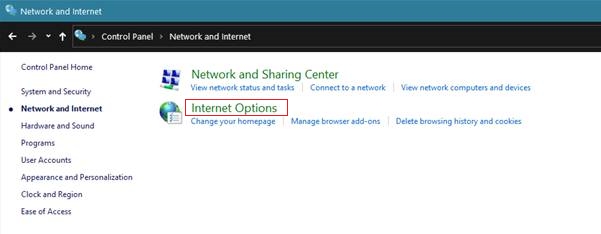
1> Ceum 5. A-nis, cliog air an taba Connections agus tagh LAN Settings.

Ceum 6. Mu dheireadh, dèan cinnteach gu bheil an roghainn Use Proxy Server air a dhì-sgrùdadh, an uairsin brùth OK gus am faidhle a shàbhaladhatharraichean.
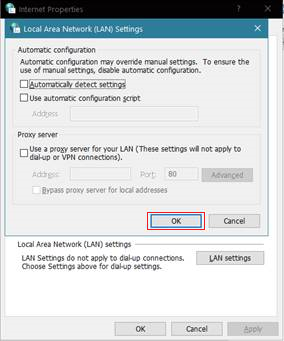
Às deidh dhut am frithealaiche progsaidh a chur à comas air a’ choimpiutair agad, ath-thòisich e is rach air ais chun bhrobhsair-lìn agad is feuch an lorg thu làrach-lìn feuch an urrainn dhut ceangal ris an eadar-lìon.
Dòigh 3: Glan tasgadan do bhrobhsair
Cuidichidh tasgadan a’ bhrobhsair le bhith a’ luchdachadh suas làraich-lìn air am faigh thu cothrom gu cunbhalach nas luaithe. Ach, faodaidh an tasgadan seo a mheud àrdachadh san fhad-ùine, a' slaodadh sìos do bhrobhsair an àite a bhith ga dhèanamh nas luaithe.
Gus seo a chàradh, bu chòir dhut tasgadan do bhrobhsair a ghlanadh co-dhiù uair sa mhìos. Thoir sùil air na ceumannan gu h-ìosal air mar a ghlanas tu an tasgadan brabhsaidh agad.
Ceum 1. Air an Deasg agad, lorg am brabhsair a tha thu a’ cleachdadh agus fosgail e.
Ceum 2. A-nis, cliog air a' phutan le trì dotagan dìreach san oisean gu h-àrd air an làimh dheis dhen sgrion agad.
Ceum 3. Às dèidh sin, cliog air Settings.<3
Ceum 4. Sgrolaich sìos gu taba Prìobhaideachd is Tèarainteachd agus cliog air Glan Dàta Brabhsaidh.

Ceum 5. Mu dheireadh, atharraich an Raon Àm gu Fad Àm is Briog air Glan Dàta.

An dèidh dhut tasgadan a' bhrabhsair agad a ghlanadh, ath-thòisich an coimpiutair agad is feuch ri brobhsadh air an eadar-lìon airson beagan mhionaidean feuch am biodh an teachdaireachd mearachd ERR_CONNECTION_RESET fhathast a' nochdadh air a' choimpiutair agad.
Dòigh 4: Dèan Winsock Reset
Làimhsichidh Catalog Winsock air a' choimpiutair agad a h-uile iarrtas a-steach is a-mach bho na prògraman air fad a tha air an stàladh air a' choimpiutair agad, mar am brabhsair agad. A-nis, tha's dòcha gun deach Catalog Winsock air a' choimpiutair agad a thruailleadh, rud a dh'adhbhraicheas an teachdaireachd ERR_CONNECTION_RESET sa bhrobhsair agad.
Gus seo a chàradh, 's urrainn dhut feuchainn ri Catalog Winsock ath-shuidheachadh le bhith leantainn nan ceumannan gu h-ìosal.
1>Ceum 1. Brùth Windows Key + S air a' choimpiutair agad is rannsaich airson Command Prompt.
Ceum 2. Às dèidh sin, cliog air Run as an Administrator gus a chur air bhog le rianachd sochairean.

Ceum 3. Taidhp an catalog ath-shuidheachadh winsock netsh agus brùth Enter gus tòiseachadh air a' phròiseas.

Fuirich gus an crìochnaich am pròiseas, ma-thà ath-thòisich an coimpiutair agad. Às deidh do choimpiutair ath-thòiseachadh, till air ais chun bhrobhsair agad agus feuch ri faighinn gu grunn làraich-lìn a-rithist feuch an tachradh an teachdaireachd mearachd fhathast.
Modh 5: Suidhich MTU air Windows
Airson an dòigh mu dheireadh, faodaidh tu feuchainn ri sgrùdadh a dhèanamh air na roghainnean Aonad Tar-chuir as àirde agad air Windows. Dh'fhaodadh nach eil rèiteachadh an Aonaid Tar-chuir as motha air a' choimpiutair agad air a shuidheachadh ceart, rud a dh'adhbhraicheas ceangal eadar-lìn neo-sheasmhach is slaodach.
Gus sùil a thoirt air an MTU agad air Windows, lean na ceumannan gu h-ìosal gus do stiùireadh tron phròiseas.
Ceum 1. Brùth Windows Key + R air a' choimpiutair agad gus am Bogsa Command Run fhosgladh.
Ceum 2. An dèidh sin, dèan seòrsa ncpa .cpl agus buail Enter gus an taba Connection Network fhosgladh.

Ceum 3. A-nis, thoir an aire do ainm an lìonraidh agad mar a tha feum agad air airson an lìonraidh làithreach agad.na h-ath cheumannan.

Ceum 4. Brùth an iuchair Windows + R a-rithist, dèan seòrsa CMD agus buail Enter.

Ceum 5. Seòrsa:
netsh interface ipv4 suidhichte fo-eadar-aghaidh “ Ainm an lìonraidh agad ” mtu=1472 store=leanntach
Ceum 6. Mu dheireadh, buail Enter gus an àithne a chur an gnìomh.

Às dèidh sin, fàg am putan agus ath-thòisich an coimpiutair agad. A-nis, fosgail do bhrobhsair-lìn a-rithist agus feuch ri inntrigeadh a dhèanamh do dhà làrach-lìn feuch an tachradh an teachdaireachd-mhearachd ERR_CONNECTION_RESET air a’ choimpiutair agad fhathast.
Modh 6: Stiùirich roghainnean progsaidh
San dòigh seo, cuiridh sinn fòcas air a bhith a’ stiùireadh nan roghainnean progsaidh agus a’ comasachadh roghainnean a lorg gu fèin-ghluasadach anns na roghainnean eadar-lìn Windows agad. Ma tha thu a' rèiteachadh nan roghainnean dh'fhaodadh gum bi mearachd ERR_CONNECTION_RESET sa bhrobhsair Chrome agad.
Ceum 1. Brùth Windows Key + R air a' choimpiutair agad gus am bogsa-stiùiridh Run fhosgladh.
Ceum 2. Seòrsa inetcpl .cpl agus buail Enter gus uinneag Internet Properties fhosgladh.
Ceum 3. Seòl gu taba “Connections” agus cliog air a’ phutan “LAN settings” gus uinneag Settings Network Area (LAN) fhosgladh.
Ceum 4. Anns an uinneag Settings, thoir sùil air a’ bhogsa ri taobh “Ath-lorg roghainnean gu fèin-obrachail” agus dèan cinnteach gu bheil “Cleachd frithealaiche progsaidh airson do LAN” gun sgrùdadh. Ma tha fiosrachadh sònraichte mun fhrithealaiche progsaidh a thug rianaire an lìonraidh dhut, cuir a-steach iad a rèir sin.
Ceum 5. Briog “OK” gussàbhail na h-atharraichean agad agus dùin uinneag nan Settings.
Ceum 6. Ath-thòisich am brabhsair Chrome agad agus dèan cinnteach an deach a' mhearachd ERR_CONNECTION_RESET a rèiteach.
Le bhith a' stiùireadh do roghainnean progsaidh is a' dèanamh cinnteach gu bheil an siostam agad suidhichte gus roghainnean a lorg gu fèin-obrachail, faodaidh tu na mearachdan ceangail ann an Google Chrome a cheartachadh.
Dòigh 7: Dèan rèiteachadh air seòlaidhean frithealaiche DNS agus roghainnean adapter lìonra
San dòigh seo, cuiridh sinn fòcas air a bhith a’ rèiteachadh roghainnean DNS agus ag atharrachadh roghainnean adapter lìonra gus fuasgladh fhaighinn air a' mhearachd ERR_CONNECTION_RESET ann an Google Chrome. Faodaidh suidheachaidhean neo rèiteachaidhean ceàrr duilgheadasan ceangail adhbhrachadh.
Lean na ceumannan seo gus na roghainnean DNS agus inneal-atharrachaidh lìonra agad a rèiteachadh:
Ceum 1. Brùth Windows Key + R air a’ choimpiutair agad gus am bogsa àithne Run fhosgladh .
Ceum 2. Taidhp ncpa.cpl agus buail Enter gus an uinneag Network Connections fhosgladh.
Ceum 3. Lorg an ceangal eadar-lìn gnìomhach agad (Ethernet no Wi-Fi) agus cliog deas air e, an uairsin tagh “Properties” bhon chlàr co-theacsa.
Ceum 4. Anns an uinneag Properties, lorg “Internet Protocol Version 4 (TCP/IPv4)” san liosta agus cliog dùbailte air gus an eadar-lìn fhosgladh uinneag Protocol Properties.
Ceum 5. Tagh “Cleachd na seòlaidhean frithealaiche DNS a leanas” agus cuir a-steach am frithealaiche DNS as fheàrr leat agus na seòlaidhean eile a thug an solaraiche eadar-lìn agad seachad no seirbheis DNS treas-phàrtaidh earbsach.
Ceum 6. Briog air "OK" gusàbhail na h-atharraichean agad agus dùin uinneag Internet Protocol Properties.
Ceum 7. Ath-thòisich an coimpiutair agad agus fosgail Google Chrome gus dèanamh cinnteach an deach a' mhearachd ERR_CONNECTION_RESET a rèiteach.
Le bhith a' rèiteachadh na seòlaidhean DNS agad gu ceart agus a' roghainnean inneal-atharrachaidh lìonraidh, 's urrainn dhut cùisean ceangail lìonraidh a dh'adhbhraich mearachd ERR_CONNECTION_RESET ann an Google Chrome a chàradh.
Dòigh 8: Glan tasgadan brabhsair Chrome is dàta làraich
San dòigh seo, cuiridh sinn fòcas air a' glanadh dàta a' bhrabhsair sa bhrabhsair Chrome agad.
Lean na ceumannan seo gus an tasgadan agad ann an Chrome a ghlanadh:
Ceum 1. Fosgail do bhrobhsair Google Chrome agus cliog air ìomhaigh a’ chlàr trì-dot anns an oisean gu h-àrd air an làimh dheis.
Ceum 2. Seòl gu “Barrachd innealan” agus tagh “Clear data brabhsaidh” bhon chlàr a-nuas gus an uinneag fhosgladh.
Ceum 3. San uinneag , tagh an taba “Adhartach”.
Ceum 4. Tagh an raon ùine a tha thu ag iarraidh airson dàta a ghlanadh, mar “Fad na h-ùine” gus an dàta tasgaidh gu lèir a thoirt air falbh.
Ceum 5. Thoir sùil air na bogsaichean ri taobh “Dealbhan is faidhlichean taisgte,” “Briosgaidean is dàta làraich eile,” agus seòrsaichean dàta sam bith eile a tha thu airson a ghlanadh.
Ceum 6. Briog air “Clear data.”
Ceum 7 . Aon uair 's gu bheil am pròiseas deiseil, dùin is fosgail Google Chrome a-rithist gus dèanamh cinnteach an deach a' mhearachd ERR_CONNECTION_RESET a rèiteach.
Le bhith a' glanadh tasgadan do bhrobhsair ann an Chrome, 's urrainn dhut a' mhearachd ERR_CONNECTION_RESET a cheartachadh is do bhrabhsadh a leasachadh

